Hp Mini 2102 Bedienungsanleitung
Stöbern Sie online oder laden Sie Bedienungsanleitung nach Notebooks Hp Mini 2102 herunter. HP Mini 2102 Manuale d'uso Benutzerhandbuch
- Seite / 89
- Inhaltsverzeichnis
- LESEZEICHEN
- Guida per l'utente Mini 1
- Avviso di sicurezza 3
- Sommario 5
- 1 Guida introduttiva 9
- 2 Riconoscimento delle parti 10
- Componenti del lato anteriore 13
- Componenti del lato destro 13
- Componenti del lato sinistro 14
- Componenti del display 16
- Componenti del lato inferiore 17
- Rimozione del cover 17
- Riposizionamento del cover 19
- Antenne wireless 20
- Ulteriori componenti hardware 21
- Componente 22
- (2) Numero di serie 22
- (3) Numero prodotto 22
- (4) Periodo di garanzia 22
- Caricamento della batteria 29
- Calibrazione della batteria 31
- Risparmio della batteria 33
- Conservazione della batteria 33
- Spegnimento del computer 34
- 4Internet 35
- Uso dei dispositivi wireless 37
- Uso dei controlli wireless 38
- Uso di una rete WLAN 39
- Configurazione di una WLAN 40
- Protezione della rete WLAN 40
- Collegamento a una WLAN 41
- Roaming su un'altra rete 42
- Inserimento di un modulo SIM 43
- Rimozione di un modulo SIM 44
- Funzionalità multimediali 47
- Regolazione del volume 49
- Software multimediale 51
- 6Protezione 56
- Password amministratore 58
- Password di accensione 59
- Uso di software antivirus 60
- Uso di software firewall 61
- 7 Schede digitali 63
- 8 Dispositivi USB 65
- Utilizzo del TouchPad 67
- Uso dei gesti del TouchPad 67
- Scorrimento 68
- Zoom con pizzico 68
- Utilizzo della tastiera 69
- 10 Unità 72
- Uso di unità esterne 73
- 11 Moduli di memoria 75
- 9. Accendere il computer 77
- 12 Aggiornamento del software 78
- Aggiornamento del BIOS 79
- 13 Setup Utility 82
- Spostamento e selezione in 83
- Menu di Setup Utility 84
- Menu di Setup Utility 77 85
- Indice analitico 86
Inhaltsverzeichnis
Guida per l'utente Mini
2 Riconoscimento delle partiIdentificazione dell'hardwareI componenti del computer variano in base al paese di acquisto e al modello. Le illustra
Componente Descrizione(1) Pulsante di attivazione/disattivazione TouchPad Attiva e disattiva il TouchPad. Toccare rapidamentedue volte il pulsante per
Componente Descrizione(3) Spia disattivazione volume Accesa: l'audio dell'altoparlante è disattivato.(4) Spia wireless●Bianca: un dispositiv
Componente Descrizione(3) Tasto del logo di Windows® Visualizza il menu Start di Windows.(4) Tasto applicazioni Windows Visualizza un menu di scelta r
Componente Descrizione●Se il computer è in modalità di standby, far scorrere brevementel'interruttore per uscire da questa modalità.●Se il comput
Componente Descrizione●Arancione: una batteria è in fase di carica.●Bianca: il computer è collegato all'alimentazione esterna ela batteria è comp
Componenti del displayComponente Descrizione(1) Interruttore del display interno Avvia la modalità di standby se lo schermo viene chiuso quandoil
Componenti del lato inferioreComponente Descrizione(1) Levette di rilascio della batteria (2) Rilasciano la batteria dal relativo alloggiamento.(2)
4. Rilasciare il lato destro del cover (2) sollevandolo leggermente dalla base.NOTA: È normale che il cover si fletta leggermente ed è anche possibile
7. Sollevare il lato inferiore del cover (1) tenendolo inclinato, quindi estrarre il cover dalla base (2).Riposizionamento del cover Reinserire il cov
© Copyright 2010 Hewlett-PackardDevelopment Company, L.P.Bluetooth è un marchio del rispettivoproprietario usato da Hewlett-PackardCompany su licenza.
3. Ruotare il lato anteriore (1) del cover verso il basso, quindi premere il cover sulla base del computerfino a bloccarlo in posizione (2).4. Riposiz
Per conoscere gli avvisi sulla conformità wireless, consultare la sezione delle Normative e avvisi disicurezza e ambientali relativa al proprio paese
Componente(2) Numero di serie(3) Numero prodotto(4) Periodo di garanzia(5) Descrizione modello (solo in determinati modelli)●Certificato di autenticit
3 Risparmio energiaImpostazione delle opzioni di risparmio energiaUso delle modalità di risparmio energiaPer impostazione predefinita, sul computer so
Quando il computer esce dalla modalità di standby, la spia di alimentazione si accende e sullo schermoappare ciò che era visualizzato al momento dell&
●Gestione min. risparmio energia●Batteria max.È possibile modificare le impostazioni di questi schemi di risparmio mediante Opzioni risparmio energia.
Uso dell'alimentazione CA esternaL'alimentazione CA esterna viene fornita tramite un adattatore CA approvato.AVVERTENZA! Per ridurre potenzi
3. Inserire l'altra estremità del cavo di alimentazione in una presa elettrica CA (3).Uso dell'alimentazione a batteriaQuando contiene una b
La maggior parte degli indicatori visualizza lo stato della batteria utilizzando una percentuale eriportando il numero di minuti di carica residua.●La
2. Far scorrere le levette di rilascio della batteria (1) per rilasciare la batteria, sollevarla (2) erimuoverla.Caricamento della batteriaAVVERTENZA!
Avviso di sicurezzaAVVERTENZA! Per ridurre il rischio di scottature o di surriscaldamento del computer, non tenere ilcomputer direttamente in grembo e
●Arancione: una batteria è in fase di carica.●Bianca: il computer è collegato all'alimentazione esterna e la batteria è completamente carica.Otti
Risoluzione del livello di batteria scaricaATTENZIONE: Per ridurre il rischio di perdita di dati quando si raggiunge un livello di batteria quasiscari
Per caricare completamente la batteria:1. Inserire la batteria nel computer.2. Collegare il computer a un adattatore CA, quindi collegare l'adatt
Passo 4: ricaricare completamente la batteriaPer ricaricare la batteria:1. Tenere collegato il computer all'alimentazione esterna fino a quando l
Calibrare una batteria prima di utilizzarla se è stata conservata per un mese o più.Smaltimento della batteria usataAVVERTENZA! Per ridurre il rischio
4InternetIl computer supporta i seguenti tipi di accesso a Internet:●Cablato: è possibile collegarsi a Internet collegandosi alla rete a banda larga m
Connessione a una rete cablataIl collegamento a una rete locale (LAN) richiede un cavo di rete RJ-45 a 8 pin (da acquistareseparatamente). Se il cavo
Connessione a una rete wirelessUso dei dispositivi wirelessLa tecnologia wireless consente il trasferimento di dati tramite onde radio e non via cavo.
Icona Nome DescrizioneStato della rete (connesso) Indica che sono installati uno o più driver di rete LAN e cheuno o più dispositivi LAN sono connessi
Uso del software HP Wireless AssistantUn dispositivo wireless può essere acceso o spento mediante il software Wireless Assistant. Se undispositivo wir
iv Avviso di sicurezza
NOTA: Le espressioni router wireless e punto di accesso wireless vengono spesso utilizzate in modointercambiabile.●Una rete WLAN su vasta scala, come
Fi Protected Access-Personal (WPA-Personal) e Wired Equivalent Privacy (WEP). Poiché i segnaliradio wireless superano i confini della rete locale, alt
3. Selezionare la rete WLAN nell'elenco, quindi digitare la chiave di protezione di rete, se necessario.●Se la rete non è protetta, ovvero se chi
Utilizzo di HP Mobile Broadband (solo in determinatimodelli)Il modulo HP Mobile Broadband è un dispositivo wireless WWAN (wide area network) che forni
4. Scollegare il cavo di alimentazione dalla presa elettrica CA.5. Capovolgere il computer su una superficie piatta, con l'alloggiamento della ba
NOTA: Per ulteriori informazioni, consultare la sezione “Inserimento e rimozione della batteria”in questa guida.7. Premere sulla SIM, quindi estrarla
Uso dei dispositivi wireless BluetoothUn dispositivo Bluetooth consente di stabilire comunicazioni wireless a corto raggio che sostituiscono icavi fis
5 Applicazioni e supporti multimedialiFunzionalità multimedialiIl computer dispone di funzionalità multimediali che consentono di guardare filmati, as
Componente Descrizione(1) Spia della webcam Accesa: la webcam è in uso.(2) Webcam Consente di registrare filmati e scattare fotografie.NOTA: Per r
Componente DescrizioneNOTA: Quando un dispositivo è collegato al jack, gli altoparlantidel computer vengono disattivati.Il componente audio deve prese
Sommario1 Guida introduttiva2 Riconoscimento delle partiIdentificazione dell'hardware ...
Se l'icona Volume non è visualizzata nell'area di notifica, eseguire la procedura riportata di seguitoper visualizzarla.a. Selezionare Start
Software multimedialeIl computer è dotato di software multimediale preinstallato. Le attività multimediali supportate variano aseconda dell'hardw
AudioIl computer dispone di varie funzionalità audio che consentono di:●Riprodurre musica tramite gli altoparlanti del computer e/o altoparlanti ester
NOTA: Per ottenere i migliori risultati durante la registrazione, parlare direttamente nel microfono eregistrare il suono in una stanza senza rumori d
VideoIl computer consente di utilizzare una serie di funzionalità video:●Guardare i film●Giocare su Internet●Modificare immagini e video per creare pr
WebcamIl computer è fornito di una webcam integrata, situata nella parte superiore del display. La webcam èun dispositivo di input che consente di reg
6ProtezioneProtezione del computerLe funzionalità di sicurezza standard disponibili nel sistema operativo Microsoft e in Setup Utility nonfacente part
ATTENZIONE: Per poter sempre accedere al computer, registrare tutte le password impostate.Poiché nella maggior parte dei casi le password non vengono
Password FunzionePassword di accensione*●Protegge l'accesso al contenuto del computer.●Dopo essere stata impostata, deve essere immessa ognivolta
Password di accensioneLa password di accensione impedisce l'uso non autorizzato del computer. Dopo essere stata impostata,deve essere immessa ogn
Risoluzione del livello di batteria scarica ... 23Risoluzione di un livello di batteria scaric
Uso di software antivirusSe si utilizza il computer per l'accesso alla posta elettronica o a Internet, lo si espone a virus informaticiche posson
Uso di software firewallQuando si utilizza il computer per accedere alla posta elettronica, alla rete o a Internet, persone nonautorizzate potrebbero
Installazione degli aggiornamenti più importantiATTENZIONE: Microsoft invia avvisi relativi alla disponibilità degli aggiornamenti più importanti. Per
7 Schede digitaliLe schede digitali opzionali permettono un'archiviazione sicura e una facile condivisione dei dati. Questeschede vengono spesso
2. Inserire la scheda nello slot per supporti digitali, quindi spingere la scheda fino al suo completoinserimento.Per indicare che è stato rilevato un
8 Dispositivi USBUtilizzo di un dispositivo USBUSB (Universal Serial Bus) è un'interfaccia hardware che consente di collegare un dispositivo este
Disattivazione e rimozione di un dispositivo USBATTENZIONE: Per evitare la perdita di dati o il blocco del sistema, disattivare il dispositivo USB pri
9 Dispositivi di puntamento e tastieraImpostazione delle preferenze del dispositivo dipuntamentoUtilizzare l'opzione per le proprietà del mouse i
ScorrimentoTramite lo scorrimento è possibile spostarsi in alto o in basso in una pagina o un'immagine. Per scorrere,posizionare due dita sul Tou
RotazioneLa rotazione consente di ruotare elementi quali foto e pagine. Per ruotare, bloccare il pollice sulTouchPad, quindi spostare l'indice co
Controllo delle funzionalità audio ... 44Video ...
Icona DescrizioneApertura di Guida in linea e supporto tecnico, contenente informazioni sul sistemaoperativo Windows e il computer, risposte a domande
Funzione Tasto di scelta rapida DescrizioneVisualizzazione delle informazioni disistema.fn+esc Visualizzazione delle informazioni suicomponenti hardwa
10 UnitàIdentificazione delle unità installatePer visualizzare le unità installate sul computer, selezionare Start > Risorse del computer.Manipolaz
ATTENZIONE: Per ridurre il rischio di danni al computer o a un'unità oppure di perdita di informazioni,adottare le precauzioni elencate di seguit
●Unità combinata DVD+RW/R e CD-RW●Unità combinata DVD±RW/R e CD-RWUtilizzo di dispositivi esterni opzionaliNOTA: Per ulteriori informazioni su softwar
11 Moduli di memoriaNel computer è presente uno scomparto per moduli di memoria, situato nella parte inferiore, sotto ilcover rimovibile. La capacità
b. Afferrare il modulo per il bordo (2) ed estrarlo delicatamente dallo slot.Per proteggere un modulo di memoria dopo averlo rimosso, conservarlo in u
7. Seguire le istruzioni nella sezione “Riposizionamento del cover”, nelle pagine precedenti di questaguida.8. Riportare il computer nella posizione n
12 Aggiornamento del softwareÈ possibile che versioni aggiornate del software fornito con il computer siano disponibili sul sito WebHP.La maggior part
Aggiornamento del BIOSPer aggiornare il BIOS è necessario per prima cosa determinare la versione BIOS attualmente installatae quindi scaricare e insta
11 Moduli di memoria12 Aggiornamento del softwareAggiornamento del BIOS ...
Per scaricare un aggiornamento del BIOS, eseguire la procedura riportata di seguito:1. Accedere alla pagina del sito Web HP in cui è disponibile il so
Aggiornamento di programmi e driverPer scaricare e installare software diverso da un aggiornamento del BIOS, eseguire la procedurariportata di seguito
13 Setup UtilityAvvio di Setup UtilitySetup Utility è un'utility di personalizzazione e informazioni caricata nella ROM che è possibile utilizzar
Spostamento e selezione in Poiché Setup Utility non si basa su Windows, il TouchPad non è supportato. Lo spostamento e laselezione vengono effettuati
Uscita da Setup UtilityPrima di chiudere Setup Utility, è possibile salvare o meno le modifiche.●Per chiudere Setup Utility e salvare le modifiche del
Selezione PerProcessor C4 State (Stato processore C4) Abilitare/disabilitare lo stato di standby C4 del processore.Boot Options (Opzioni di avvio) Imp
Indice analiticoAAccensione, passwordcreazione 51gestione 51Adattatore CAcollegamento 18identificazione 13Aeroporti, dispositivi disicurezza 65Aliment
EEsterna, unità 65Esterni, collegamento dispositiviaudio 44Esterno, identificazione portamonitor 7Esterno, porta monitor 46Etichettecertificato di aut
Setup Utility, passwordimpostate 49SIMinserimento 35rimozione 36Sinistro, identificazione pulsanteTouchPad 3Sistema che non risponde 26Sistema operati
1 Guida introduttivaIl sistema operativo principale del computer HP è Microsoft® Windows®.Il sistema operativo Microsoft Windows visualizza il desktop
Weitere Dokumente für Notebooks HP Mini 2102











 (133 Seiten)
(133 Seiten) (12 Seiten)
(12 Seiten) (89 Seiten)
(89 Seiten)
 (14 Seiten)
(14 Seiten) (14 Seiten)
(14 Seiten)







Kommentare zu diesen Handbüchern